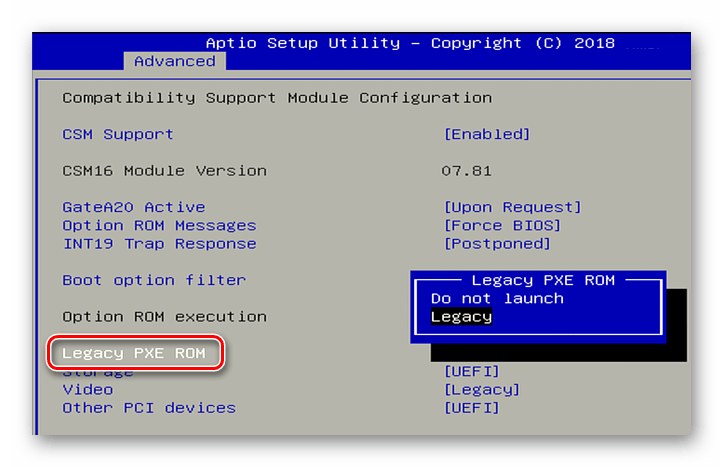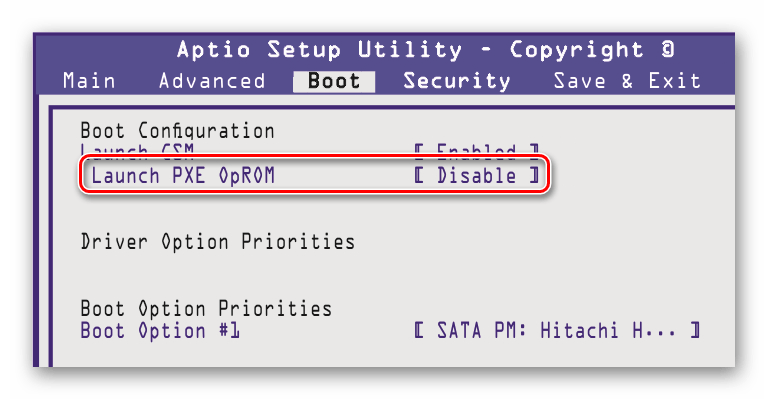pxe rom что это такое пункт в биосе asus
PXE-MOF: Exiting PXE ROM — что это такое?
Приветствую друзья! Сегодня мы поговорим про такую ошибку как PXE-MOF: Exiting PXE ROM. Моя задача — собрать максимум информации и написать здесь все простыми словами.
Примерный вид ошибки:
Я напишу свое мнение, свои советы. Здесь как бы особо путей решения проблемы нет — дело в материнке, в жестком либо в настройках биоса.
Ошибка PXE-MOF: Exiting PXE ROM — разбираемся
Значит при включении компа у вас может быть ошибка, полное название которой:
PXE-E61: Media test failure, check cable. PXE-MOF: Exiting PXE ROM.Error operating system
PXE-E61: Media test failure, check cable
PXE-MOF: Exiting Intel PXE ROM
Boot failure: System Halted
Значит ошибка похожу означает.. что виндовс не может загрузится по сети. Да, имеется ввиду — загрузка по локальной сети, и если я правильно понимаю, то все может обходиться даже без жесткого диска.
Нужно зайти в биос и отключить там загрузку по локальной сети, такая опция может называться например LAN Boot ROM. Но на разных материнках называться может по-разному — поищите в интернете, указав модель материнки либо хотя бы фирму.
PXE это вроде какая-то среда, которая поддерживает сетевую загрузку. Старые компы эту фишку могут не поддерживать, поэтому там делают так — вставляют дискету/флешку со специальной прогой, и потом загружаются с этой дискеты/флешки и подключатся. Как понимаете, это дело требует опыта, нужно в этом немного как бы шарить.
Как по мне — фишка крутая. Правда я никогда не пробовал ее. Это как Тимвиер, но куда круче, мне просто кажется что все это должно работать стабильнее и быстрее чем Тимвиер. Хотя понимаю что Тимвиер вообще из другой оперы..
Мое личное мнение, что самые частые причины ошибки это:
Кабель жесктого диска
Вы можете быть удивлены, но я вам предложу вариант решения такой:
Все действия производить когда ПК обесточен. То есть не просто кнопка на блоке питания, а из розетки выключите.
Вы спросите меня, но причем тут вообще это? Ребята, прикол в том, что в биосе есть порядок загрузки. Он может быть например такой:
Понимаете в чем прикол? Если у диска плохой коннект с материнкой, то он может просто выпасть из списка загрузки, будет считаться как нерабочий. И тогда материнка перейдет к попытке загрузить винду из следующего устройства.
Другие варианты
Так что делать?
Судя по всему, что мы узнали, по тому что я нашел в интернете — самое главное:
Ваша задача — запустить Windows и поработать в ней. Если задача выполнима — скорее всего с железом все нормально. При последующих ошибках — косяк в настройках биоса либо может нужно что-то настроить в самой винде.
На заметку — может быть такое, что с Windows 7 будут траблы, а с Windows 10 — нет.
Заключение
Надеюсь мои советы кому-то помогли.
Главное мы выяснили:
Надеюсь информация помогла. Удачи и добра, до новых встреч!
Что такое PXE OPROM в BIOS
Рассматривая настройки BIOS своего компьютера, пользователи часто находят в нем пункт Realtek PXE OPROM. Также в некоторых версиях программного обеспечения материнской платы он может носить иные названия BootROM, LAN Option ROM, OnBoard LAN Boot ROM, Legacy PXE ROM, Boot From Onboard LAN. Многие задаются вопросом — для чего он нужен?
Настройка Legacy PXE Rom в БИОСе
Технология PXE (Preboot eXecution Environment) — это специальная среда для установки или загрузки системы в BIOS с использованием только сетевой карты. Связь между компьютерами осуществляется по протоколам IP, UDP, BOOTP и TFTP. Сама PXE представляет собой программный код, вшитый в память сетевого адаптера, который позволяет загружать или устанавливать разного вида операционные системы.
Загрузить ОС по сети достаточно сложно, так как для этого потребуется произвести множество подготовительных операций. Только после них компьютер сможет грузиться без использования жесткого диска. Наша же настройка PXE OPROM просто позволяет конкретной системе осуществлять такого вида загрузку или запрещать её, т.е. принимать два значения — «Enabled» (включено) или «Disabled» (отключено).
Отключенная настройка Launch PXE OpROM в БИОСе
Для обычных компьютеров, которым не нужно использовать сеть для включения, эту настройку лучше всего будет деактивировать, так как перед загрузкой ОС компьютер будет вначале пытаться воспользоваться возможностью загрузки по сети. Только после того, как он определит, что такой вариант недоступен, начнется старт Windows с жесткого диска. Следовательно, с активной функцией PXE OPROM увеличивается время включения компьютера.
Функция загрузки при помощи сети используется организациями с большим количеством компьютеров для упрощения работы, а также в целях экономии средств на приобретение жестких дисков.
Кроме этого системные администраторы, обслуживающие большое количество компьютеров при помощи Preboot eXecution Environment, создают загрузочный сервер, на котором находятся все нужные программы для реанимации. Таким образом, не потребуется подключать к компьютеру загрузочные носители для восстановления, а только активировать загрузку по сети и воспользоваться сервером.
На этом наша статья подошла к концу. Теперь вы знаете, что означает настройка PXE OPROM в BIOS материнской платы. Как уже было отмечено, для обычных пользователей данную функцию целесообразнее будет отключить.
Что такое PXE ROM в BIOS?
Preboot Execution Environment (PXE) относится к различным методам загрузки IBM-совместимого компьютера, обычно работающего под управлением Windows, без необходимости использования жесткого диска или загрузочной дискеты. … Благодаря современной технологии памяти загрузка из ПЗУ или ППЗУ происходит быстро. PXE также можно использовать для загрузки компьютера из сети.
Что такое PXE в BIOS?
В вычислениях спецификация Preboot eXecution Environment, PXE (чаще всего произносится как / ˈpɪksiː / pixie), описывает стандартизованную среду клиент-сервер, которая загружает программную сборку, полученную из сети, на клиентах с поддержкой PXE.
Какая польза от загрузки PXE?
Preboot Execution Environment (PXE) — это стандартный отраслевой интерфейс клиент / сервер, который позволяет удаленно настраивать и загружать сетевые компьютеры, на которых еще не установлена операционная система, администратором.
Как включить PXE в BIOS?
На системных платах Intel® для настольных ПК, поддерживающих Pre-boot Execution Environment (PXE), вы можете установить сеть в качестве загрузочного устройства.
…
Чтобы включить сеть в качестве загрузочного устройства:
Как отключить PXE в BIOS?
Включите систему и нажмите F1, чтобы войти в меню настройки UEFI. Войдите на страницу сети и отключите режим PXE в конфигурации загрузки по сети. Перезагрузите систему.
Что такое загрузка UEFI PXE?
Preboot eXecution Environment (PXE) — это протокол, который загружает компьютеры без использования жесткого диска или операционной системы. … Разница между загрузкой через Unified Extensible Firmware Interface (UEFI) и устаревшей загрузкой заключается в процессе, который микропрограмма использует для поиска цели загрузки.
Что такое режим загрузки UEFI?
И UEFI, и BIOS — это низкоуровневое программное обеспечение, которое запускается при загрузке компьютера перед загрузкой операционной системы, но UEFI — более современное решение, поддерживающее жесткие диски большего размера, более быстрое время загрузки, больше функций безопасности и, что удобно, графику и мышь. курсоры.
Что такое процесс загрузки PXE?
Однако, когда клиент инициирует загрузку PXE (традиционно нажимая F12), процесс немного изменяется: клиент отправляет широковещательную рассылку DHCP и заявляет, что ему необходимо выполнить загрузку PXE. DHCP-сервер принимает эту широковещательную рассылку и отвечает, предлагая использовать IP-адрес.
Какой порт используется при загрузке PXE?
Порт 4011 — это стандартный порт PXE, используемый клиентами PXE для связи с сервером PXE после первоначального обнаружения / предложения, для одноадресной передачи запроса на расположение файла образа загрузки TFTP. Этот порт не используется, если PXE Everywhere настроен для поддержки DHCP Snooping.
Безопасна ли загрузка PXE?
PXE не имеет механизма шифрования или аутентификации, уязвим для атак типа «злоумышленник в середине», не масштабируется за пределами локальных сетей и имеет проблемы с надежностью, связанные с тайм-аутом TFTP и потерей пакетов UDP. Спецификация UEFI представила загрузку HTTP (S) в версии 2.5.
Что такое сетевая загрузка в BIOS?
Основы сетевой загрузки
Эта программа (как в BIOS, так и в мире UEFI) отвечает за инициализацию оборудования, обнаружение подключенного оборудования, выбор загрузочного устройства и загрузку операционной системы. Затем операционная система выполняет процедуру загрузки.
Как остановить загрузку BIOS?
Включение или отключение сетевой загрузки для сетевой карты
Почему загружаются сети?
Сетевая загрузка может использоваться для централизованного управления дисковым хранилищем, что, как утверждают сторонники, может привести к снижению капитальных затрат и затрат на обслуживание. Его также можно использовать в кластерных вычислениях, в которых узлы могут не иметь локальных дисков.
Что такое сбой PXE ROM?
или PXE-M0F: выход из PXE ROM. Это указывает на проблему с PXE вашего компьютера (среда выполнения перед загрузкой). Чаще всего эта ошибка возникает, когда последовательность загрузки неправильно сконфигурирована в BIOS или ваше загрузочное устройство (обычно жесткий диск) не может быть правильно прочитано.
Как обойти PXE-загрузку?
Эти параметры также могут быть перечислены в разделе «Дополнительно». Переместите сетевую карту из верхней части списка порядка загрузки в нижнюю часть. Это по существу отключает PXE, позволяя компьютеру загружаться с жесткого диска или другого носителя вместо сетевой карты.
Как отключить загрузку PXE ROM?
После обновления прошивки выполните следующие действия:
Ошибка exiting pxe rom при загрузке windows, как исправить — инструкция от averina.com
Пытаюсь поставить windows7 на ноут ASUS X501A с установленной windows8.
Александр Морозов Ученик (223), на голосовании 2 года назад
Пытаюсь поставить windows7 на ноут ASUS X501A с установленной windows8. Для этого отключаю security Boot Control (disabled) Включаю Launch CSM(enabled) и Launch PXE OpROM(enabled). Сохраняю, после перезапуска монитор не загорается, приходиться вслепую заходить в биос, сбрасываю настройки по умолчание и сохраняю т. е. жму вслепую F2 далее F9 enter F10 enter.
Дополнен 2 года назад
Саша Ор, каким образом я форматну если не могу запустить загрузчик, запускает только жесткий, на котором не запускается винда и не восстанавливает
Дополнен 2 года назад
Delfin читай внимательно, я отключаю security Boot Control (disabled) Включаю Launch CSM(enabled) и Launch PXE OpROM(enabled). Сохраняю, после перезапуска монитор не загорается
Дополнен 2 года назад
Голосование за лучший ответ
GWAR Искусственный Интеллект (236694) 2 года назад
акронисом форматни винт перед установкой
Delfin Искусственный Интеллект (100541) 2 года назад
Все же сначала сохрани драйвера от 8 на всякий случай их не так просто потом будет найти используй программы Установки и обновления драйверов, где есть режим архивации драйверов. Да и для 7 приготовь драйвера иначе и в инет не выйдешь.
Bagulnik Гуру (4260) 2 года назад
На этом биосе в слепую не пройдет. Не стоило бы трогать ОС, но при желании изменить, почитай в инете, как это сделать.
Voin Dobra Мастер (1273) 2 года назад
Я конечно извиняюсь, а не нельзя было поставить Win 7 второй системой не трогая предустановленную Win 8 или обновить её Win 8.1. Попробуй при запуске нажать F9 и восстановить 8 и затем уж лепить 7-ку.
taurus1967 Искусственный Интеллект (351234) 2 года назад
Вариант Recovery DiskSuite.04DVD.USB nnm-club проще не встречал
Неона Киселёва Ученик (108) 1 месяц назад
Настройка bios pxe oprom
Казалось бы, чего стоит переустановить операционную систему на компьютере, сложно ничего нет, тем более если это делал уже много раз. Самое первое, что нужно сделать, так это выставить в BIOS загрузку с диска либо флешки, где находится дистрибутив с установкой операционной системы. Оказывается, не всегда всё происходит как, обычно, в ноутбуке ASUS X550c была предустановлена операционная система Windows 8, производитель настроил BIOS таким образом, что найти приоритет загрузки, то есть загрузку с диска или флешки, не сразу получается.
Для изменения настроек нужно зайти в BIOS, нажав клавишу F2 при включении компьютера.
Во вкладке Boot нужно у пункта Launch CSM установить параметр Enabled. Если он не активен, зачастую так и бывает, нужно перейти во вкладку Security и напротив Secure Boot Control установить Disabled.
После этого нажать клавишу F10 и повторно войти в BIOS. После перезагрузки пункт Launch CSM станет активен. Как я писал выше, нужно изменить параметр на Enabled.
Первой загрузочной опцией в приоритете нужно установить DVD диск. Сохраняем настройки перезагружаемся. После этих не сложных манипуляций первая загрузка будет с диска. Дальнейший процесс установки операционной системы описывать нет смысла, я думаю далее Вы уже и сами справитесь.
Обзор технологии PXE
Когда используется подход PXE, процесс загрузки изменяется с обычного на следующий:
Примечание: В этом видео в качестве основы для сервера используется устаревший проект UDA, и аннотации были предназначены для того, чтобы объяснить, что в него были внесены самые новые (на тот момент) дополнения.
Это руководство будет первым из серии руководств, посвященных PXE. В настоящем руководстве мы заложим основы, на которые мы будет опираться в последующих статьях.
Рекомендации, допущения и предварительные требования
Launch pxe oprom policy что это
Купил ноут ASUS X501A пустой, без системы и. (моя невнимательность) без дисковода.
Бьюсь как рыба об лёд, но не получается установить Win7 — в BIOSе нет! возможности загрузки с USB и не возможности выбора оптического дисковода. Купил внешний опт.привод с USB подключением. Ноут его не видит.
Прописываю в биосе новый путь загрузки — ноль эффекта. Либо я не смог их определить. Прошу помощи знающих подобные проблемы. Это мой подарок жене на Новый Год.
DVD с виндой рабочий — проверено.
Версия БИОСа — 204; VBIOS Version 2137.I13X500.008 проц. intel pentium PU B970 2.30GHz; память 2 Гига.
Последний раз редактировалось Alex_msk; 21.12. в 11:56. Причина: добавил тех.данные
Alex_msk а что в мануале написано по-поводу обновления BIOS? Не через Esc это происходит?
Есть такая вот инструкция по установке Windows 7 с USB носителя на ASUS 1215N:
Потребуется флешка на 8 гб или внешний винт, дистрибутив Windows 7 и комп с установленной Windows.
1)Скачиваем программы WinSetupFromUSB и HP USB Disk Format Tool. 2)Запускаем HP, форматируем ей свою флешку 3)Запускаем WinSetupFromUsb, выбираем свою флешку, указываем путь к диску с виндой или распакованному исошнику.
В первой строке для Windows XP, во второй для Windows 7. Можно выбрать обе, получится флешка с мультизагрузкой. Жмем старт. 4)По окончании записи вставляем флешку в левый порт Ежика, включаем и сразу начинаем жать Esc. В появившемся меню выбираем нашу флешку.
Дальнейшая установка не отличается от установки с диска.
Самому пришлось столкнуться с отсутствием Boot Menu на поделках ASUS. Может быть и тут сработает.
__________________ Сколько волка не корми, а у ишака больше.
Один дурак может задать столько вопросов, что и сто мудрецов не ответят.
Последний раз редактировалось Crasher; 21.12. в 15:37.
Добавлено через 22 минуты
Crasher. так в том-то и дело, что обновление BIOS никак не происходит. Больше того, я понял из асуского форума, где идёт ругань, что ноуты с FreeDOS вообще с трудом можно обновить.
Может и впрямь подделка? Флешку сделал, но загрузить всё одно — не могу. В магазине наотрез отказались менять по причине исправности, а БИОС, мол, вы и сами могли порушить.
И я не солоно хлебавши, вернулся с этим ноутом домой. А Новый Год уже на носу
Последний раз редактировалось Alex_msk; 21.12. в 16:36.
Меню пользователя Alex_msk
пустой, без системы и.
Меню пользователя Smirnoff
Alex_msk. дистрибутив на флешку и ставим, нажав F12 до загрузки DOS. Там и появится выбор. Уже ставил на данный ноут систему, полагаю, что предстоит ещё на пару таких же (на самом первом система, к счастью, стояла).
могло в продаже не быть, скупили. Со вторым попавшим X501 такая картина была. Со слов человека, притащившего первый.
__________________ Core unstable, system malfunction
What fun is a computer if you don’t push it for more than its rated!
Здравствуйте.Приобрел новый ноутбук asus x55a без windows.Установлена DOS.Через bios установил приоритет на Slimtype DVD A DS8A8SH.сОЗДАЛ ЗАГРУЗОЧНЫЙ ДИСК Windows XP.
Вставил диск в компьютер и запустил его.Слышно что dvd-rom работает, но диск не раскручивается.И на черном фоне появляется меню с тремя пунктами,(load free DOS(.
Последний раз редактировалось Горыныч 03.03., 11:29, всего редактировалось 1 раз. Причина:Поправил название темы
Решение 2. Отключите Wake on LAN в BIOS
Отключение этой опции решило проблему у людей, которые не смогли добиться успеха ни с каким другим методом, и этот метод довольно легко реализовать, если вы умеете как ставить систему для загрузки в BIOS самостоятельно, и вы попробовали метод выше!
Выключите компьютер, перейдя в меню Пуск >> Кнопка питания >> Завершение работы.
Снова включите компьютер и войдите в BIOS, нажав клавишу BIOS во время загрузки системы. Ключ BIOS обычно отображается на экране загрузки с надписью «Нажмите ___, чтобы войти в программу установки». Общие ключи BIOS — это F1, F2, Del, Esc и F10. Обратите внимание, что вам нужно быстро среагировать, поскольку сообщение исчезает довольно быстро.
Опция Wake on LAN, которую вам нужно изменить, находится на разных вкладках инструментов прошивки BIOS, изготовленных разными производителями, и не существует уникального способа найти его. Обычно он находится в разделе «Электропитание» или что-то похожее, например «Расширенные настройки».
Когда вы найдете параметр Wake-On-LAN в любой области экрана настроек BIOS, перейдите к нему и измените его значение на Отключено.
Перейдите в раздел «Выход» и выберите «Выход из сохранения изменений». Это продолжит загрузку, поэтому проверьте, появляется ли ошибка по-прежнему.
BIOS option for “Video OpROM Policy” and UEFI
Reputable
Hi, In the BIOS when “Launch Video OpROM Policy” is set to “UEFI only” the machine doesn’t load and goes straight back to the bios. Any ideas why it might be doing this?
Details: Found under “CSM” in the “Boot” tab of the BIOS The other option is “Legacy only”
Windows 8.1 ASRock Z97 Extreme4 Intel i5 4670k Graphics on chip
bigpoppa2581
Distinguished
Since the partition style is MBR, it does mean a legacy installation of windows.
If you want to install UEFI Windows with secure boot, you will need to switch the “CSM” Option Rom Policy to UEFI Only, then save an reboot, and enter setup again, then set CSM to “disabled” and goto the security page and enroll keys and then enable secure boot. Then you would would be able to install windows in Secure Boot mode.
bigpoppa2581
Distinguished
The “CSM” stands for the Compatibility Support Module, and the “Launch Video OpROM Policy” is used to determine what type of option roms can execute.
I see that your board has D-Sub, DVI-D, HDMI, DisplayPort connectors. Which connector is your monitor attached to? Can you try attaching your monitor to another one of video outputs? For example, if you are connected via display port, can you try connecting via HDMI, or to the D-Sub to see if you can get video then?
When you say “the machine doesn’t load and goes stright back to the bios”, do you know how your Windows 8.1 was installed? If it was installed in legacy mode and not in UEFI mode, then you cannot use the “UEFI only” for the video oprom policy. Legacy windows 8.1 requires that you have legacy video information available, and “UEFI only” will not install the legacy video information.
Reputable
The “CSM” stands for the Compatibility Support Module, and the “Launch Video OpROM Policy” is used to determine what type of option roms can execute.
I see that your board has D-Sub, DVI-D, HDMI, DisplayPort connectors. Which connector is your monitor attached to? Can you try attaching your monitor to another one of video outputs? For example, if you are connected via display port, can you try connecting via HDMI, or to the D-Sub to see if you can get video then?
When you say “the machine doesn’t load and goes stright back to the bios”, do you know how your Windows 8.1 was installed? If it was installed in legacy mode and not in UEFI mode, then you cannot use the “UEFI only” for the video oprom policy. Legacy windows 8.1 requires that you have legacy video information available, and “UEFI only” will not install the legacy video information.
Hi, Thank you for your reply, the monitor will only connect to one of the ports. There is no issue with getting video, my aim was to use secure boot, I read that CSM could not have ‘legacy’ settings when using secure boot, so I wanted to switch them to UEFI, but when I change the Video setting, save & exit, instead of loading windows it goes back to the bios. I think the system was installed in legacy mode, as the ‘Computer Management’ Disc Properties window says the disc has a Partition style in MBR, and I read that this means it is legacy mode, is this correct?
Does this mean that I need to re-install Windows if I wish to use secure boot?
As UEFI is a fairly new technology, and may have loop holes / bugs, is UEFI with secure boot still a more secure option than legacy BIOS?
BIOS Windows 10
Не загружает BIOS в Windows XPДоброго времени суток уважаемые форумчане. Перейду сразу к сути проблемы: В общем есть у меня.
не могу поставить windows biosу меня проблема при установки винды пишет что нет жосткого диска уже всё перепробовал одно и тоже.
Windows запускается, а BIOS — нетНоутбук hp probook 430 g2 При включении не реагирует ни на какие кнопки, а сразу запускает.
После BIOS не загружается windows 10Сегодня включил компютер, потом windows 10 делал обновление и перезагрузился. После включения BIOS.
Не запускается windows, только biosДоброго времени суток пользователи сайта cyberforum!=) У меня возникла проблема с запуском windows.
Разница между UEFI и БИОС
Возможность поддерживать разметку GPT;
Модульная архитектура;
Встроенный загрузочный менеджер;
Создайте заготовки для подменю
Мы создали 4 подменю, три из которых будут нами заполнены. Для этого давайте создадим шаблон, которым мы будем пользоваться в дальнейшем.
Создайте файл шаблона:
Его содержимое должно быть следующим:
Давайте зададим заготовки для дополнительных подменю, которые нам потребуются в следующих статьях:
Вот и все, базовая компоновка теперь готова и теперь нам нужно будет ей пользоваться, что мы будем делать в следующих статьях. Поскольку эти статьи еще не опубликованы, мы рекомендуем ознакомиться с системой FOG, т.к. эта система сама по себе исключительно интересная.
Как в Гугл Хром открыть код страницы и почему это должен знать каждый?
AOMEI PXE Boot представляет собой свободное программное обеспечение для загрузки компьютеров с ISO по локальной сети. Будучи очень простой в использовании, эта программа позволяет использовать загрузочный образ диска (ISO) для удаленной загрузки нескольких компьютеров, при условии, что они подключены к одной локальной сети. Это делает AOMEI PXE Boot чрезвычайно полезным инструментом для таких задач, как удаленное развертывание и сопровождение приложений, особенно на предприятиях.
Работать с AOMEI PXE Boot довольно просто: вы устанавливаете программу на систему, которая будет использоваться в качестве сервера, монтируете ISO и ждете загрузки клиентских машин. И лучшая часть заключается в том, что AOMEI PXE Boot поддерживает синхронную загрузку нескольких компьютеров одновременно. Давайте узнаем больше об этой замечательной программе, и выясним, как вы можете использовать ее для загрузки компьютеров с ISO по проводной локальной сети.
Что будем реализовывать?
Началось все с необходимости иметь под рукой инструмент для удаленной установки Ubuntu/Debian Server по сети, с возможностью загрузки Live CD маленькой системы, вроде SliTaz или Kolibri OS. Как говорится, аппетит приходит во время еды: намеченное не успели реализовать, а к плану добавился еще ряд «хотелок». В итоге список получился весьма внушительным.
Установка Windows 7.
Acronis.
Acronis True Image. Legacy BIOS.
UEFI.
Acronis Disk Director.
UEFI.
Касперский Rescue v 10.
ERD Commander от 5 до 8 через ISO-образ.
Memtest.
Как установить Windows в режиме UEFI?
Установить Windows любом из указанных режимов на момент написания может даже ребёнок, сам процесс упрощён донельзя. Нам понадобятся лишь:
Далее. Перед тем, как приступить к подготовке указанным способом, убедитесь, что версия материнской платы вообще поддерживает режим UEFI. Если всё в порядке, и выбранном варианте вы уверены, продолжаем. Для дальнейшей работы закрываем фоновые программы и готовим флешку для принятия файлов установки с образа. Это может сделать сама утилита Rufus. Так что…
Запускаем Rufus и выставляем настройки по фото. Важные пункты я обвёл красным:
Соглашаемся с предупреждениями и приступаем, щёлкнув по кнопке Старт.
Ждём окончания установки Windows на флешку. Скорость установки определяется возможностями компьютера и типом USB порта и параметрами самой флешки. После окончания можно протестировать работоспособность загрузочного устройства на виртуальной машине или “наживую”.
Для самой установки Windows необходимо либо выставить загрузку с флешки в BIOS либо после включения компьютера/ноутбука “поймать” меню выбора загрузочного устройства (Boot Pop Up Menu). Последнее на разных материнских платах появляется по-разному:
Также встречаются клавиши Tab, реже – другие в зоне клавиш F (у каждого производителя может быть своя, у Lenovo, к примеру, F12). Далее просто следуем советам менеджера по установке системы. Кто теряется, обратитесь к разделу Установка операционных систем.
Минусы варианта
Даже созданный волне официальным способом носитель вероятно наткнётся на застывший экран с надписью
Впрочем, некоторые из манипуляций в BIOS помогут исправить ситуацию с установкой Windows с созданной нами флешки в режиме UEFI. Так, идеальным вариантом был бы тот, что включает обоюдную поддержку (UEFI и Legacy):
Нужна дополнительные справки
Дополнительные справки по устранению этой проблемы см. в нашем форуме поддержки TechNet или в службе поддержки Майкрософт.
Заявление об отказе от ответственности за сведения о продуктах сторонних производителей
В этой статье упомянуты программные продукты независимых производителей. Корпорация Майкрософт не дает никаких гарантий, подразумеваемых и прочих, относительно производительности и надежности этих продуктов.
Заявление об отказе от ответственности за контактные данные сторонней организации
Майкрософт предоставляет контактные данные независимых производителей, которые помогут вам найти дополнительные сведения по этой теме. Эти данные могут быть изменены без предварительного уведомления. Корпорация Майкрософт не гарантирует точность сведений о контактной информации стороннего производителя.
Монитор Acer Predator X34: Стоит ли покупать его сейчас?
Лучшие сервисы стриминга музыки в 2019 году
Сервисы
Телевидение Wink Ростелеком: Samsung LG, Sony, Phillips, Android TV
LG WEB OS: приложения, обновления, настройка, проблемы со звуком
Сервисы
Как отключить Secure Boot
Как отключить Secure Boot на ноутбуке Toshiba. Утилита InsydeH20 setup utility
опять же с помощью стрелок выбираем Disabled (отключено)
и жмём Enter. Такими нехитрыми действиями мы смогли отключить Secure Boot в БИОСе UEFI.
Но это ещё не всё, теперь нам нужно включить режим «режим совместимости с другими операционными системами. Идём в раздел „Advanced» находим опцию «System configuration»
и заходим в неё, здесь выбираем опцию «Boot Mode» или «OS Mode Selection», и ставим её вместо положения UEFI OS (может быть UEFI BOOT) в положение «CSM Boot» или «UEFI and Legacy OS», «CMS OS»
Чтобы наши изменения вступили в силу сохраняем наши изменения в БИОС, нажимаем F10,
затем соглашаемся Yes и жмём Enter
происходит перезагрузка. Вот теперь мы сможем загрузить наш ноутбук с установочного диска с любой операционной системой. Далее можете войти в меню загрузки ноутбука (обычно нужно жать при включении клавишу ESC или F10) и выбрать вашу (уже подсоединённую) загрузочную флешку с операционной системой или установочный диск, если не знаете как это сделать читайте нашу статью Как загрузить любой ноутбук или компьютер с флешки или диска.
Как отключить опцию Secure Boot на ноутбуке HP
Видим наш параметр безопасной загрузки Secure Boot, выставляем его в положение Disabled (отключено), а опцию «режима совместимости с другими операционными системами» «Legacy support» переводим в положение «Enabled»,
на предупреждение отвечаем Yes.
Сохраняем настройки, жмём F-10, выбираем Yes и Enter, ноутбук перезагружаемся, после перезагрузки выходит вот такое окно с предупреждением «A change to the operating system secure boot mode is peding…» По «англицки» на предлагают ввести на клавиатуре ноутбука код 8721 (в вашем случае код конечно будет другой) и нажать Enter, после этого изменения в настройках БИОСа UEFI будут сохранены и ноутбук перезагрузится.
Как отключить опцию Secure Boot на ноутбуке Samsung. Aptio Setup Utility
с помощью стрелок на клавиатуре выделяем её и ставим в «Disabled», нажимаем «Enter»
на предупреждение о том, что компьютер может загрузиться с ошибкой жмём Enter.
В этом же разделе ниже появляется параметр «OS Mode Selection», выделяем его и жмём «Enter»
выставляем в положение «CMS OS» или «UEFI and Legacy OS» и нажимаем «Enter».
Как отключить опцию Secure Boot на ноутбуке Packard Bell
Жмём при загрузке клавишу F2, реже F6 и попадаем в БИОС UEFI ноутбука,
здесь идём во вкладку Boot.
Если до включения ноутбука Вы подключили к нему флешку, то она может не определиться сразу в этом меню.
Выставляем опцию Boot Mode в положение Legacy BIOS.
А опцию Secure Boot выставляем в положение Disabled.
Далее жмём клавишу F10, этим мы сохраняем настройки внесённые нами в БИОС ноутбука Packard Bell, затем перезагружаемся, жмём при загрузке клавишу F2 и входим опять в БИОС.
Как отключить Secure Boot на стационарном компьютере
жмём Enter и входим в неё, опять жмём Enter и выбираем Other OS (другая операционная система),
теперь выходим отсюда и выбираем CSM (Compatibility Support Module),
ставим опцию Запуск CSM в Enabled.
В открывшихся дополнительных опциях выбираем Параметры загрузочных устройств и выставляем Только Legacy OpROM или UEFI и Legacy OpROM.
Далее опцию Параметры устройств хранения, выставляем в положение Сначала Legacy OpROM или Both, Legacy OpROM first.
Материнская плата MSI. Подраздел «Boot mode select».
Примечание: На многих ноутбуках невозможно отключить опцию Secure Boot, так как она неактивна, в этом случае может помочь прошивка БИОСа ноутбука последним обновлением.
Принцип работы
В большинстве случаев персональный компьютер загружается при помощи встроенных в его системный блок накопителей, таких, как жесткий диск, или съемных накопителей, таких, как оптический либо гибкий диск. Чтобы компьютер смог бы выполнять свои функции, на этих накопителях должна находиться операционная система (или несколько операционных систем). Однако из этого правила могут быть исключения. Дело в том, что многие материнские платы, имеющие встроенные сетевые карты, могут поддерживать загрузку операционной системы, расположенной не на самом компьютере, а на удаленном сервере.
Эта возможность может быть полезной во многих случаях, например, для компьютеров, использующихся в качестве рабочих станций и терминалов, в которых отсутствует жесткий диск, а все необходимые для пользователя файлы хранятся на удаленных файловых серверах. Также при помощи сетевой карты может быть осуществлена удаленная установка операционной системы на персональный компьютер. Этот способ установки позволяет обойтись без помощи накопителей для сменных носителей, например, дисководов для гибких дисков. Подобный метод может использоваться системными администраторами для развертывания операционной системы в короткое время сразу на нескольких сетевых компьютерах.
Для реализации подобной загрузки во многих BIOS существует опция Onboard LAN boot ROM или подобные ей опции. Эта функция дает пользователю возможность включить или выключить режим загрузки удаленной операционной системы при помощи встроенной в материнскую плату сетевой карты.
После включения опции во время загрузки компьютера BIOS материнской платы передает управление встроенной сетевой карте. Такая карта обычно имеет свой собственный BIOS, встроенный в постоянную память (ROM). После того, как управление передано, сетевая карта подключается к сети, чтобы найти там необходимый сервер и загрузить с него операционную систему на компьютер. Если такой сервер найден, то происходит загрузка операционной системы, а если нет, то управление загрузкой передается обратно BIOS материнской платы, которая продолжает поиск загрузочных устройств по стандартной процедуре – среди установленных в самом компьютере накопителей.
Обычно опция Onboard LAN boot ROM располагается в том разделе BIOS, где находятся параметры, связанные с загрузкой системы. Подобный раздел может носить название, например, Boot Settings Configuration. Вариант Enabled включает функцию загрузки операционной системы по сети, а вариант Disabled – выключает. Также опция может носить и другие названия, в зависимости от материнской платы, например:
Создание списка исключений для PXE-развертыванийCreate an exclusion list for PXE deployments
В некоторых случаях процесс может оказаться проще.In some circumstances, the process to may be easier.
Поведение каждого из них может приводить к разным результатам в некоторых сценариях.The behaviors of each can cause different results in some scenarios. Список исключений никогда и ни при каких условиях не позволяет загрузить клиент с MAC-адресом, включенным в список.The exclusion list never boots a client with the listed MAC address, no matter what.
Список повторяющихся идентификаторов не использует MAC-адреса для поиска политик последовательности задач для клиента.The duplicate ID list doesn’t use the MAC address to find the task sequence policy for a client. Клиент будет загружен, даже если есть совпадение с идентификатором SMBIOS или существует политика последовательности задач для неизвестных компьютеров.If it matches the SMBIOS ID, or if there’s a task sequence policy for unknown machines, the client still boots.